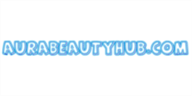Ako želite izrezati dio fotografije i zalijepiti je na drugu fotografiju, onda nećete naći boljeg pomoćnika od Photoshopa.

Da biste izrezali objekt u Photoshopu, morate otvoriti sliku iz koje ćete izrezati objekt, a zatim trebate odabrati način brze maske (uređivanje u načinu Brza maska - pravokutni gumb s krugom na dnu alatne trake).
Nakon toga odaberete alat Četkica, uzmete četkicu s mutnim rubovima, ona se naziva i mekom četkom, tamo birate bilo koju veličinu u rasponu od 3 px do 10 px.
Tada maksimizirate svoju sliku, ovo je potrebno tako da kad ste je zaokružili, sve je napravljeno vrlo pažljivo. Da biste povećali sliku, trebate odabrati alat Zum. Odabranim kistom zaokružite obris oblika. Provjerite je li glavna boja crna, a način maske odabir područja!
Nakon toga odaberete alat Kopča za bojanje, to je ispun, i sukladno tome ispunite odabranu stazu.
Zatim napustite način rada Quick Mask i vidjet ćete odabrano područje.
Nakon toga pritisnite Ctrl + J - odabrani fragment će se kopirati u novi sloj.
Ovako dobivate novi sloj, na vrhu kojeg ostaje željeni objekt. U isto vrijeme imajte na umu da imate glatke obrise ovog objekta, tako da ako ovaj objekt prebacite u bilo koju drugu pozadinu, neće izgledati izrezano.
Na ovaj način možete obrezati objekt u Photoshopu. Kao što vidite, ovo je prilično jednostavno. Jedina poteškoća sa kojom se možete susresti kada ćete obrisati konturu, ali ovdje postoji mogućnost povećanja predmeta. Ako i nakon što povećate objekt, još uvijek ne uspijete, ne očajavajte. Pokušajte ponovo.
Ovaj je odabir najbolje započeti s velikim objektima. Ne prelazite izravno na sitne detalje na fotografijama. Neka se ruka navikne i tek nakon što pravilno zaokružite velike dijelove, možete prijeći na manje.